《快影》关闭视频原声教程
- 编辑:谷子
在使用快影制作一些录音、配音视频的时候,我们可能就会需要将视频的原声给关闭掉,然后再添加上新的声音。那么快影怎么关闭原声呢?这里小编就来为大家介绍一下在快影app中关闭视频原声的教程,我们一起来看看。
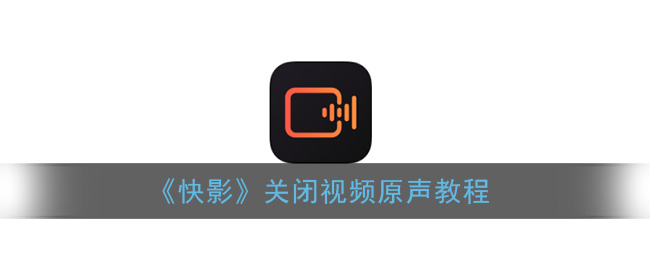
快影怎么关闭原声?
1、打开手机中的快影APP,在下方的功能栏中点击【创作】,进入创作页面后,点击【剪辑】;
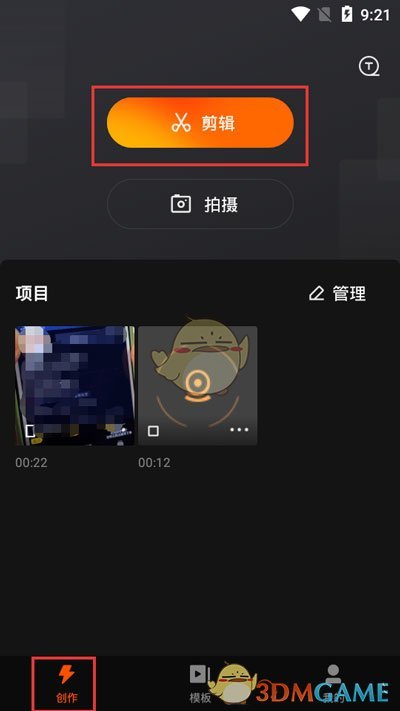
2、选择我们之前拍摄好的视频,也就是需要关闭原声的视频,点击【完成】;
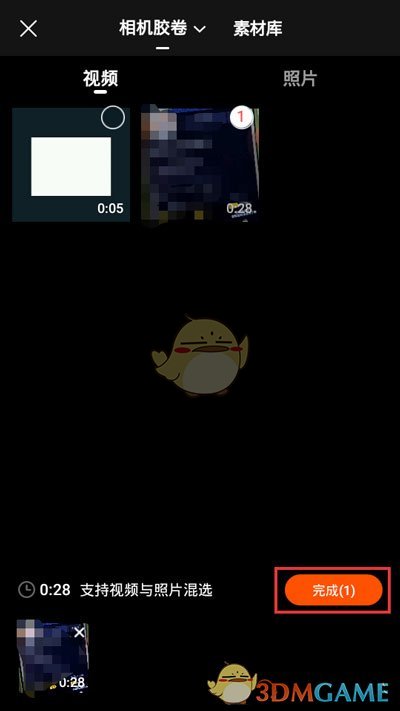
3、导入视频之后,在中间的视频时间轴的左侧,点击【关闭原声】即可关闭视频的原声音;
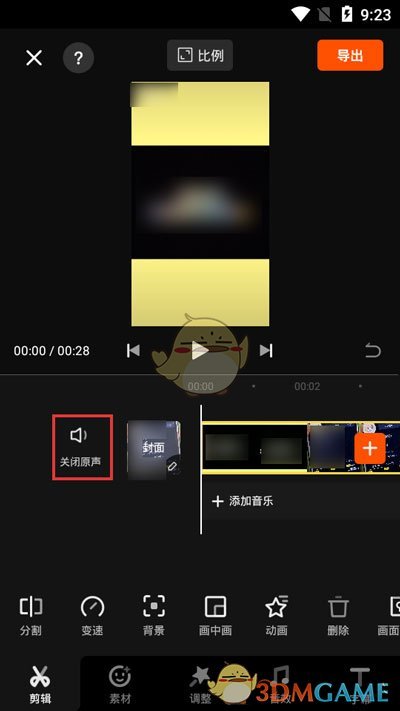
4、我们还可以通过【音效 - 视频原声】中,调整视频原声的声音大小,拉动到最左侧,音量0就表示视频原声已经没有了;
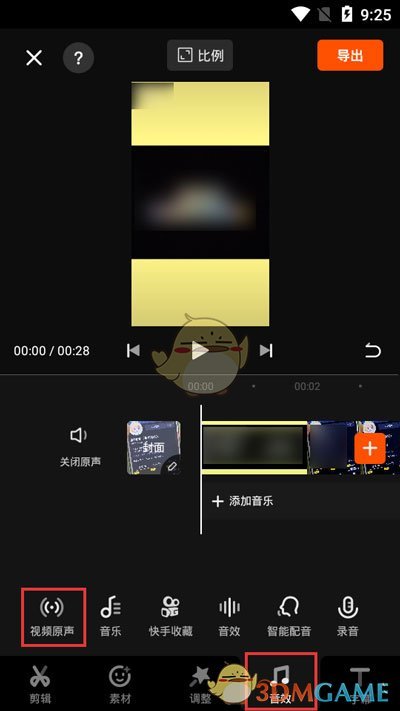
5、关闭原声之后,在【音效】中选择【音乐】添加新音乐;
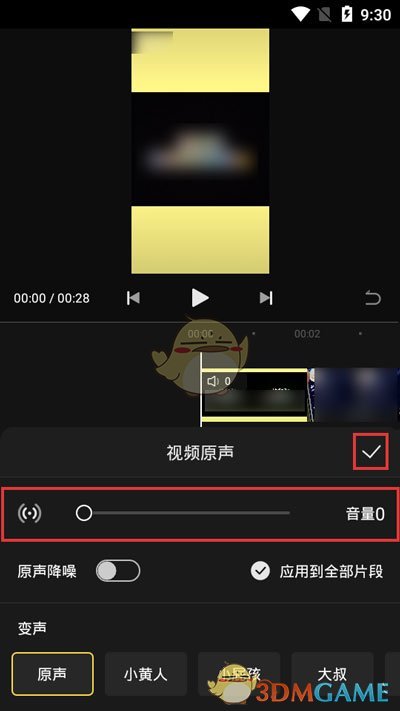
6、在添加音乐页面,选择需要使用的新音乐,或者提取音频;
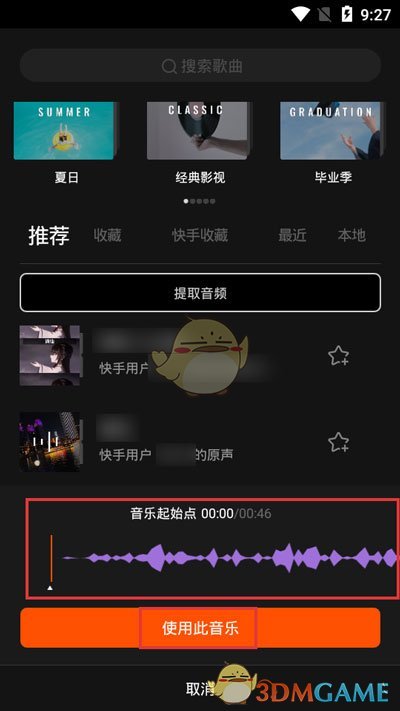
7、最后,我们在视频的时间轴下方,可以看到一段视频的音频,为当前视频的音乐,点击【导出】保存视频。
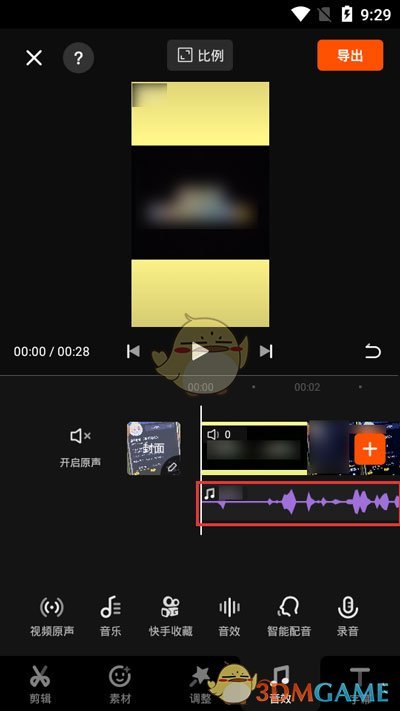
以上就是小编带来的快影怎么关闭原声?快影app关闭视频原声教程了,更多相关资讯教程,请关注3DM手游网。
本文内容来源于互联网,如有侵权请联系删除。

-
《漫威终极逆转》评测:每局三分钟,随机又公平
手游评测 |廉颇
-
《逆水寒》手游2.0新赛年评测:国风朋克来袭
手游评测 |廉颇





































